来源:www.laomaotao.org 时间:2018-05-10 13:15
伴随着网络的快速发展,互联网当中的流氓插件也多了起来,很多用户在浏览一些网站的时候,又是会发现电脑屏幕弹出下载提示窗口,点击关闭也无法关闭,甚至还会被强制后台下载一些病毒软件,那么win7系统怎么禁止网页弹出下载提示窗口呢?下面为大家分享win7系统禁止网页弹出下载提示窗口的操作方法。
禁止网页弹出下载提示窗口操作方法:
1、点击左下角的开始图标,选择【运行】,在【打开】一栏中输入【gpedit.msc】并点击【确定】。如图所示:
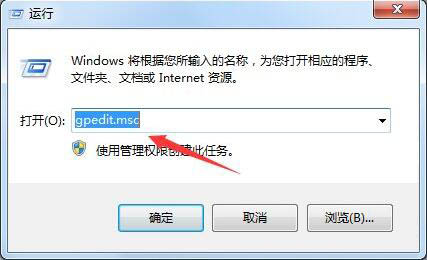
2、在出现的【本地组策略编辑器】界面左侧导航栏依次点击【计算机配置】【管理模板】【Windows组件】【Internet Explorer】【安全功能】【限制文件下载】。如图所示:
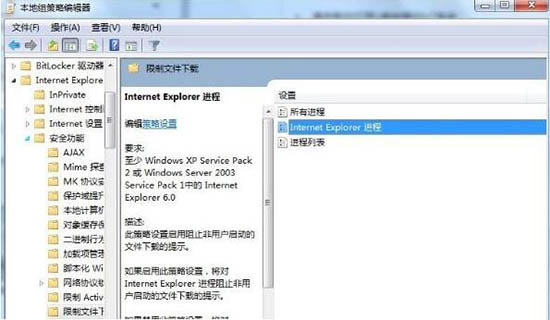
3、右侧页面中双击【Internet Explorer进程】,勾选【已启用】,再选择【确定】。如图所示:
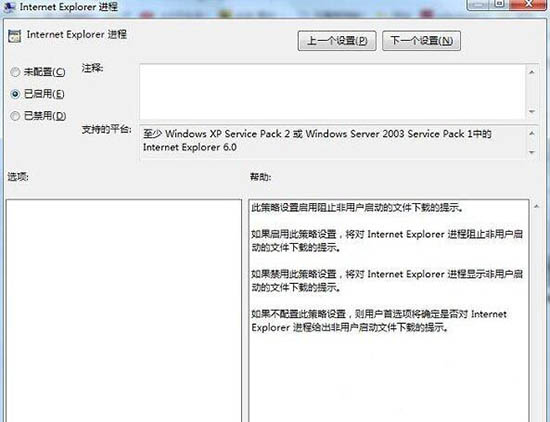
关于win7系统禁止网页弹出下载提示窗口的操作方法就为用户们详细介绍到这边了,如果用户们想要禁止网页弹出下载提示窗口,可以参考以上方法步骤进行操作哦,希望本篇教程对大家有所帮助,更多精彩教程请关注新毛桃官方网站。
责任编辑:新毛桃:http://www.laomaotao.org